
在各种情况下,水印会应用于 PDF 文档中的页面。水印可以是一段文字或一张图片。给 PDF 文件加水印的目的可能是插入文档的状态,例如草稿,或保护机密信息等。在本文中,您将学习如何使用 Python 向 PDF 添加水印。
我们将完成分步过程,然后是将水印应用于 PDF 的代码示例。此外,还将明确介绍 Python 中 PDF 的文本和图像水印。
在 PDF 中添加水印的 Python 库
要在 PDF 文件中添加水印,我们将使用 Aspose.PDF for Python。该库提供了一套完整的功能来创建、操作和保护 PDF 文件。它可以让您通过几个简单的步骤将文本和图像水印应用到 PDF 页面。您可以使用以下 pip 命令 安装库。
pip install aspose-pdf
在 Python 中为 PDF 添加水印
有两种常用的水印类型:图像和文本。 PDF 中的图像水印通常用于插入徽标、商标等。而文本水印用于指示文档的状态、放置公司名称或注释等。以下部分将演示如何添加图像和使用 Python 在 PDF 中添加文本水印。
使用 Python 在 PDF 中插入文本水印
以下是使用 Python 在 PDF 中应用文本水印的步骤。
- 首先,使用 Document 类加载 PDF 文件。
- 然后,创建 TextStamp 类的实例并使用水印文本对其进行初始化。
- 设置水印的属性,包括 ID、位置、大小和字体。
- 使用 Document.pages[pageNumber].addstamp(TextStamp) 方法将 TextStamp 添加到页面。
- 最后,使用 Document.save(string) 方法保存带水印的 PDF。
下面的代码示例显示了如何在 Python 中将文本水印应用于 PDF。
import aspose.pdf as ap
# 加载输入 PDF 文档
document = ap.Document("input.pdf")
# 设置水印文字
stamp = ap.TextStamp("CONFIDENTIAL")
# 设置水印的属性
stamp.x_indent = 250
stamp.y_indent = 400
stamp.height = 60
stamp.width = 100
stamp.background = True
# 设置文本属性
stamp.text_state.font = ap.text.FontRepository.find_font("Arial")
stamp.text_state.font_size = 72
stamp.text_state.font_style = ap.text.FontStyles.ITALIC
stamp.text_state.foreground_color = ap.Color.red
stamp.opacity = 50
# 设置名称
stamp.set_stamp_id(123456)
# 为页面添加水印
document.pages[1].add_stamp(stamp)
# 保存带有水印的 PDF
document.save("Watermark.pdf")
在 Python 中将图像水印应用于 PDF
以下是使用 Python 在 PDF 中插入图像水印的步骤。
- 首先,使用 Document 类加载 PDF 文件。
- 然后,创建 ImageStamp 类的实例并使用水印图像的路径对其进行初始化。
- 设置水印的属性,包括 ID、位置和大小。
- 使用 Document.pages[pageNumber].addstamp(ImageStamp) 方法将 ImageStamp 添加到页面。
- 最后,使用 Document.save(string) 方法保存带水印的 PDF。
以下代码示例展示了如何使用 Python 向 PDF 添加图像水印。
import aspose.pdf as ap
# 加载输入 PDF 文档
document = ap.Document("input.pdf")
# 设置水印图片
stamp = ap.ImageStamp("Sample.jpg")
# 设置水印的属性
stamp.x_indent = 200
stamp.y_indent = 200
stamp.height = 60
stamp.width = 60
stamp.background = True
# 给页面添加水印
document.pages[1].add_stamp(stamp)
# 保存带有水印的 PDF
document.save("Watermark.pdf")
在线水印 PDF 文件
我们还开发了一个给 PDF 文件加水印的免费在线工具。您可以使用此工具为您的 PDF 文件添加水印,而无需创建帐户。
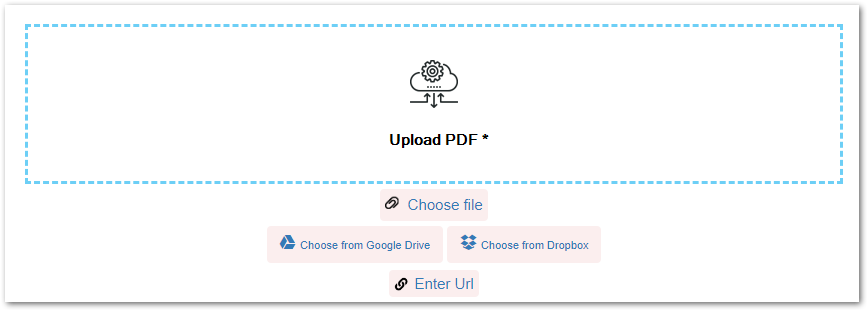
获得免费许可证
您可以获得免费的临时许可证 并不受任何限制地评估 PDF 水印。
探索 Python PDF 库
访问我们的 Python PDF 库的 文档,探索其他 PDF 操作功能。如果您有任何建议、问题或疑问,请通过我们的论坛 与我们分享。
结论
在本文中,您学习了如何使用 Python 为 PDF 文件添加水印。指南和代码示例明确介绍了如何向 PDF 文件添加文本和图像水印。此外,我们还为您提供了一个基于 Web 的免费工具,可以在线为 PDF 文件添加水印。您只需在您的应用程序中安装 Aspose.PDF for Python 并享受其惊人的功能。